المستشعرات في أجهزة الأندرويد
معظم أجهزة الأندرويد تحتوي بداخلها على مستشعر بل الكثير من المستشعرات وليس مستشعر واحد منها مستشعر الضغط الجوي , شدة الاضائة , سرعة الحركة , الجاذبية , الدوران ..الخ , على سبيل المثال مستشعر القرب Proximity sensor فهو يستخدم في العديد من الهواتف و الغرض من هذا المستشعر هو قفل الشاشة عند تقريب الأذن من السماعة خلال المكالمات حتى لا يتسبب ضغط الوجه على الشاشة بقطع الإتصال وذلك يحصل من خلال التقاط الآشعة تحت الحمراء الصادرة عن الجسم.
أنواع المستشعرات :
- Hardware
عبارة عن شريحة إلكترونية داخل الجهزة وهي تستمد بياناتها عن طريق القياس المباشر .
- Software
ليست شريحة إلكترونية بل تحاكي مستشعرات ال hardware و تستمد بياناتها من واحد أو أكثر من مستشعرات ال hardware وتسمى أحيا ًنا المستشعرات الافتراضية أو المستشعرات الاصطناعية.
على سبيل المثال مستشعر الجاذبية يستخدم بيانات مقياس التسارع ، الجيروسكوب ، مقياس المغناطيسية لتوفير اتجاه وحجم الجاذبية في نظام إحداثيات الجهاز .
أنواع المستشعرات المدعومة من قبل نظام الأندرويد
|
النوع |
الحساس |
Sensor |
|
Hardware |
التسارع |
|
|
Hardware |
درجة الحرارة |
(thermometers) |
|
Software or Hardware |
الجاذبية |
|
|
Hardware |
جيروسكوب |
|
|
Hardware |
الإضائة |
|
|
Hardware |
الحقل المغناطيسي |
|
|
Software |
الدوران |
|
|
Hardware |
الضغط |
(barometers) |
|
Hardware |
القرب |
|
|
Hardware |
الكاميرا |
Camera |
|
Hardware |
البصمة |
Fingerprint |
|
Hardware |
الميكروفون |
Microphone |
|
Hardware |
GPS |
|
|
Software or Hardware |
حركات كبيرة |
significant motion |
|
Software or Hardware |
عدَّاد الخطوات |
step counter |
منصة الأندرويد تدعم ثلاث فئات واسعة من أجهزة الإستشعار
- أجهزة إستشعار الحركة (Motion sensors)
هذة المجموعة من المستشعرات تستخدم لقياس التسارع وتشمل هذة الفئة مجموعة من المستشعرات وهم Accelerometers مقياس التسارع , Gravity sensors مستشعر الجاذبية, Gyroscopes الجيرسكوب, Rotational vector sensors مستشعر الدوران.
- أجهزة إستشعار البيئة (Environmental sensors)
هذة المجموعة من المستشعرات تستخدم لقياس عوامل البيئة المختلفة , مثل ambient air temperature درجة حرارة الهواء, pressure الضغط الجوي, illumination شدة الاضائة, humidity الرطوبة.
- أجهزة إستشعار المكان (Position sensors)
هذه المجموعة من المستشعرات تستخدم فى تحديد المكان الفعلي للجهاز وتشمل هذة الفئة مستشعرات التوجية والمغناطيسية geomagnetic.
الوصول إلى المستشعرات الموجودة في الجهاز برمجيا
الخطوات :
- الاستعلام عن طريق مدير المستشعرات ( Sensor Manager ) عن المستشعرات المتاحة واسترداد معلومات حول بيانات مستشعر معين.
- تخصيص و تسجيل مستمع ( Sensor listener ) لبيانات المستشعر المطلوب.
- تخصيص ردة فعل على بيانات المستشعر الواردة.
الوصول إلى مدير المستشعرات (Sensor Manager)
إطار استشعار الأندرويد Android sensor framework عبارة عن مجموعة من الكلاسات التى تساعدك فى الكشف عن المستشعرات الموجودة بالجهاز والتعامل معها.
وهذه الكلاسات هي:
-
- يوفر دوال متعددة للوصول إلى أجهزة الاستشعار وإدراجها.
- يوفر دوال متعددة لتفعيل و عدم تفعيل المستمع لتغيرات و احداث المستشعرات.
- يوفر العديد من الثوابت المستخدمة للإبلاغ عن دقة المستشعرات, ضبط معدلات الحصول على البيانات و فحص المستشعرات.

-
- يستخدم لإنشاء نموذج لمستشعر معين.
- يوفر لك طرقًا متعددة تتيح لك تحديد إمكانات المستشعر.

-
- يحتوي على المعلومات التي يتم تمريرها إلى التطبيق عندما يكون لدى جهاز المستشعر معلومات للإبلاغ عنها (أي عند حدوث حدث event مثلا عندما اضائة صفحة الجهاز تقل أو عند حركة الجهاز).
- يستخدم لتوليد كائن يقدم معلومات عن حدث المستشعر.
- يحتوي الكائن من هذا الكلاس على المعلومات التالية:
- بيانات المستشعر.
- نوع المستشعر الذي أنشأ الحدث.
- دقة البيانات.
- الطابع الزمني للحدث
- يحتوي الكائن من هذا الكلاس على المعلومات التالية:
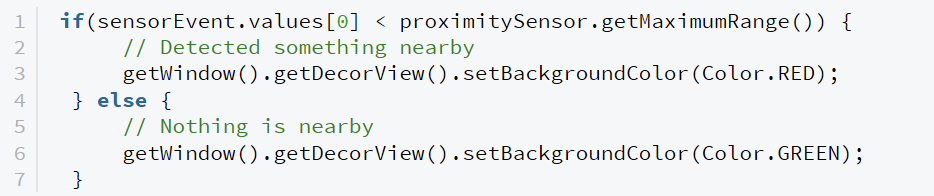
- تستخدم لاستقبال الاشعارات من مدير المستشعرات Sensor Manager
- عند حصول تغيير في قيم أو دقة المستشعر.
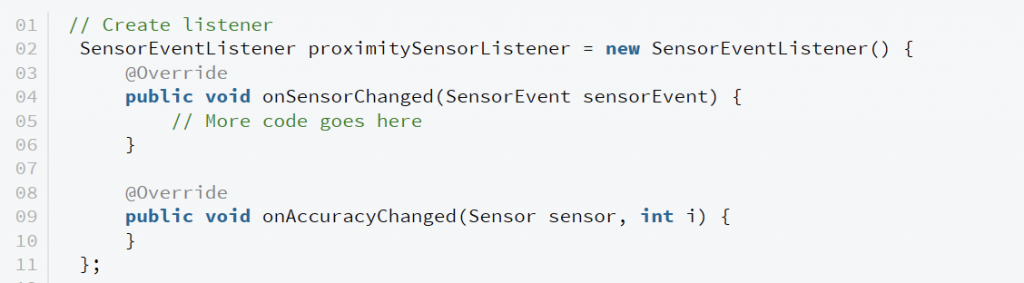
الحصول على قائمة المستشعرات المتاحة في الجهاز
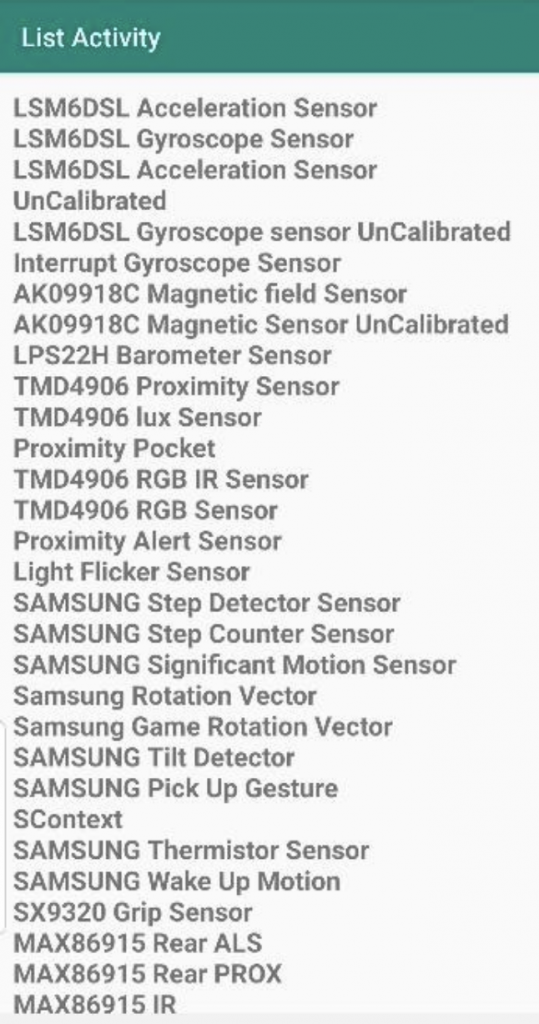
ملف MainActivity.java
public class MainActivity extends AppCompatActivity { 1 private SensorManager mgr; 2 private TextView txtList; @Override protected void onCreate(Bundle savedInstanceState) { super.onCreate(savedInstanceState); setContentView(R.layout.activity_main); 3 mgr = (SensorManager) getSystemService(Context.SENSOR_SERVICE); txtList = (TextView) findViewById(R.id.sensorslist); 4 List<Sensor> sensorList = mgr.getSensorList(Sensor.TYPE_ALL); 5 StringBuilder strBuilder = new StringBuilder(); 6 for (Sensor s : sensorList) { strBuilder.append(s.getName() + “\n”); } txtList.setVisibility(View.VISIBLE); 7 txtList.setText(strBuilder); } } |
شرح الكود
- للوصول الى مستشعرات الجهاز نقوم بتعريف نموذج من كلاس SensorManager.
- تعريف نموذج من ال TextView الذي سوف يتم عرض أسماء المستشعرات المتوفرة في الجهاز عن طريقه .
- للوصول الى الكلاس SensorManager نستخدم الدالة getSystemService وإعطائه المتغير SENSOR_SERVICE .
- الحصول على قائمة المستشعرات المتوفرة على الجهاز على شكل قائمة من النوع Sensor عن طريق استدعاء الدالة getSensorList و اعطائها الثابت TYPE_ALL (يشير هذا الثابت إلى جميع المستشعرات المتاحة) أو نستخدم ثوابت خاصة مثل TYPE_GYROSCOPE , TYPE_LINEAR_ACCELERATION أو TYPE_GRAVITY للحصول على مستشعر من نوع معين .
- تعريف نموذج من ال StringBuilder لتخزين أسماء المستشعرات.
- حلقة for لمرور قائمة المستشعرات المخزنة في sensorList و الحصول على كل مستشعر، ومن ثم نحصل على الاسم الرسمي للمستشعر باستخدام الدالة getName واضافته على التوالي في strBuilder و فصل كل سطر من قائمة الأسماء المخزنة في strBuilder بقيمة خاصة line.separator، وعادةً ما يكون رمز السطر الجديد : “\n“.
- عرض محتويات strBuilder في عارض النص txtList.
للحصول على الكود كامل يمكنك زيارة رابط المستودع على github من هنا
تسجيل المستمع لأحداث المستشعر SensorEventListener
المستشعرات تعمل بشكل منحصر لتطبيق واحد ولا يمكن لتطبيقين استخدام مستشعر واحد لذا نحتاج إلى تسجيل و إلغاء تسجيل المستمع لأحداث المستشعر SensorEventListener في كل توقف و استئناف للتطبيق، فنقوم بتسجيل و إلغاء تسجيل SensorEventListener داخل الدالتين onResume و onPause.
تسجيل المستمع لأحداث المستشعر
نستخدم الدالة registerListener بإعطائها المستشعر المراد تفعيله و ثابت يعين مدى سرعة الإبلاغ عن البيانات الجديدة من المستشعر.
يمكن لأجهزة الاستشعار الإبلاغ عن الكثير من البيانات بسرعة كبيرة، ولكن المزيد من البيانات المبلغ عنها تعني أن الجهاز يستهلك طاقة أكبر.
نحتاج أن نأخذ بالاعتبار أقل مقدار من البيانات اللازمة لذا نستخدم الثابت SENSOR_DELAY_NORMAL في الحالة العادية، أما في حال تطبيقات أكثر كثافة للبيانات مثل الألعاب فقد تحتاج إلى معدل أسرع مثل SENSOR_DELAY_GAME or SENSOR_DELAY_FASTEST.
إلغاء تسجيل المستمع لأحداث المستشعر
إلغاء تفعيل جميع المستشعرات عن طريق الدالة SensorManager.unregisterListener في داخل الدالة onPause يحد من استخدام الطاقة عندما يكون التطبيق غير ظاهر على الشاشة.
تطبيق يحاكي ردة الفعل لتسارع الجهاز بتغيير لون الواجهة
تعد مستشعرات الحركة مثل مقياس التسارع ACCELEROMETER أو الجيروسكوب GYROSCOPE مفيدة لمراقبة حركة الأجهزة مثل الإمالة أو الاهتزاز أو الدوران أو التأرجح، و خاصة للألعاب ، يمكن من خلاله تحديد اتجاه (شمال / جنوب / شرق / غرب) وإمالة الجهاز.
على سبيل المثال، يمكن أن تسمح للمستخدم بالتحكم في التسارع للأمام أو للخلف، والتحكم في التوجيه بالإمالة لليمين أو اليسار في الألعاب.
مستشعر التسارع يقيس التسارع المطبق على الجهاز ، بما في ذلك قوة الجاذبية.
ملف MainActivity.java
| public class MainActivity extends AppCompatActivity implements SensorEventListener { private SensorManager sensorManager; private boolean color = false; private View view; private Long lastUpdate; @Override protected void onCreate(Bundle savedInstanceState) { super.onCreate(savedInstanceState); setContentView(R.layout.activity_main); view = findViewById(R.id.mainLayout); 1 view.setBackgroundColor(Color.RED); 2 sensorManager = (SensorManager) getSystemService(SENSOR_SERVICE); 3 lastUpdate = System.currentTimeMillis(); } @Override public void onSensorChanged(SensorEvent event) { 4 if (event.sensor.getType() == Sensor.TYPE_ACCELEROMETER) { getAccelerometer(event); } } private void getAccelerometer(SensorEvent event) { 5 float[] values = event.values; 6 // Movement float x = values[0]; float y = values[1]; float z = values[2]; float accelationSquareRoot = (x * x + y * y + z * z) / (SensorManager.GRAVITY_EARTH * SensorManager.GRAVITY_EARTH); 7 long actualTime = event.timestamp; if (accelationSquareRoot >= 2) // { 8 if (actualTime – lastUpdate < 200) { return; } lastUpdate = actualTime; if (color) { view.setBackgroundColor(Color.RED); } else { view.setBackgroundColor(Color.GREEN); } color = !color; } } @Override public void onAccuracyChanged(Sensor sensor, int accuracy) { } @Override protected void onResume() { super.onResume(); 9 // register this class as a listener for the orientation and // accelerometer sensors sensorManager.registerListener(this, sensorManager.getDefaultSensor(Sensor.TYPE_ACCELEROMETER), SensorManager.SENSOR_DELAY_FASTEST); } @Override protected void onPause() { 10 // unregister listener super.onPause(); sensorManager.unregisterListener(this); } } |
شرح الكود
- تعيين لون الأحمر خلفية للواجهة الرئيسية .
- للوصول الى الكلاس SensorManager نستخدم الدالة getSystemService وإعطائه المتغير SENSOR_SERVICE.
- نقوم بتخزين الوقت الحالي للنظام بالملي ثانية.
- داخل الدالة onSensorChanged نستخرج بيانات المستشعر عن طريق الكائن event
- نخزن البيانات عن طريق المستشعر داخل مصفوفة باسم values.
- التأكد من إذا ما كان الجهاز قد اهتز أم لا بحساب حجم التسارع , حجم التسارع هو الجذر التربيعي لمجموع المربعات لكل مكون ، sqrt(x ^ 2 + y ^ 2 + z ^ 2)، حدث المستشعر SensorEvent يخزن البيانات عن طريق المستشعر داخل مصفوفة باسم values التي تحتوي هنا في مقياس التسارع على بيانات موضع الجهاز في الفضاء في المحاور X ، Y ، Z المخزنة بالترتيب في مصفوفة ذو بعدين values[0], values[1], values[2] وحدة البيانات، (m/s^2)، واعتمادا على نوع المستشعر تتعين المصفوفة.
- نقوم بتخزين الوقت الذي أنشأ فيه البيانات event.timestamp (مستشعرات الجهاز حساسة بشكل لا يصدق. عند حمل الجهاز في يدك، فإنه يتحرك باستمرار ، بغض النظر عن مدى ثبات يدك. والنتيجة هي أنه يتم استدعاء الدالة onSensorChanged عدة مرات في الثانية. لا نحتاج إلى كل هذه البيانات ، لذا نحتاج إلى التأكد من أننا سنأخذ عينات من البيانات التي نحصل عليها من مقياس التسارع بالجهاز. فنقوم بتخزين الوقت الحالي للنظام في actualTime ونتحقق مما إذا مرت 200 مللي ثانية منذ آخر مرة تم فيها استدعاء onSensorChanged)
- یتم تغيير لون الخلفية من أحمر للاخضر و العكس في كل حركة للجهاز خلال 200 ملي ثانية.
- تسجيل المستمع لأحداث المستشعر داخل الدالة onResume
- إلغاء تسجيل المستمع لأحداث المستشعر داخل الدالة onPause
للحصول على الكود كامل يمكنك زيارة رابط المستودع على github من هنا
المراجع
- https://google-developer-training.github.io/android-developer-advanced-course-practicals/unit-1- expand-the-user-experience/lesson-3-sensors/3-1-p-working-with-sensor-data/3-1-p-working-with-sensor-data.html
- https://developer.android.com/guide/topics/sensors/sensors_overview
- http://www.tahlildadeh.com/ArticleDetails/استفاده-از-Android-Sensor-Manager
- https://books.google.com.sa/books?hl=en&lr=&id=dZjo-254FucC&oi=fnd&pg=PR27&dq=android+sensors&ots=m4hNOuhD4m&sig=MMm-vokaEqrj0PjzLMhwy4NLq6A&redir_esc=y#v=onepage&q&f=false
- https://google-developer-training.github.io/android-developer-advanced-course-practicals/unit-1-expand-the-user-experience/lesson-3-sensors/3-1-p-working-with-sensor-data/3-1-p-working-with-sensor-data.html

بارك الله فيكم.. معلومات مفيدة